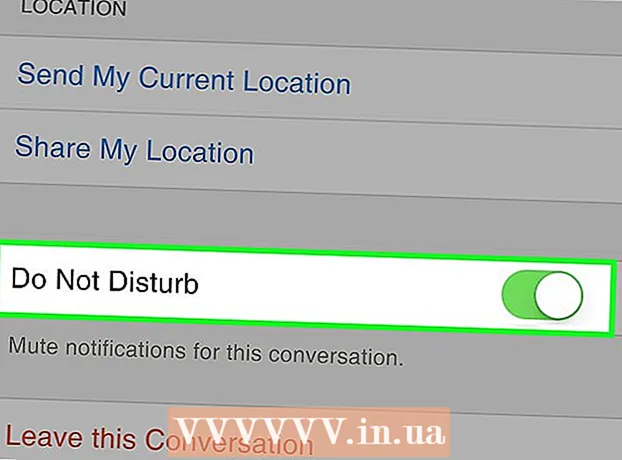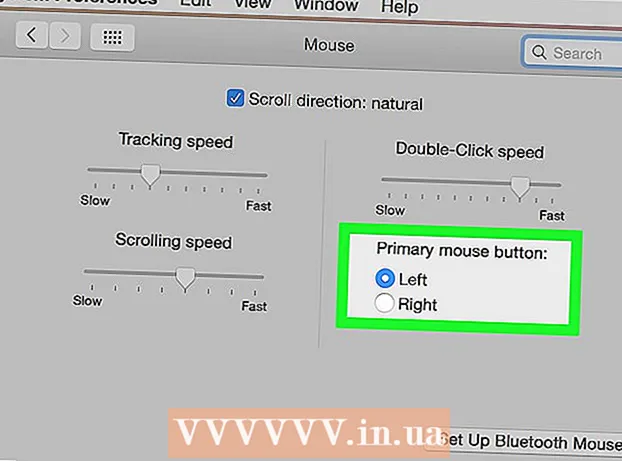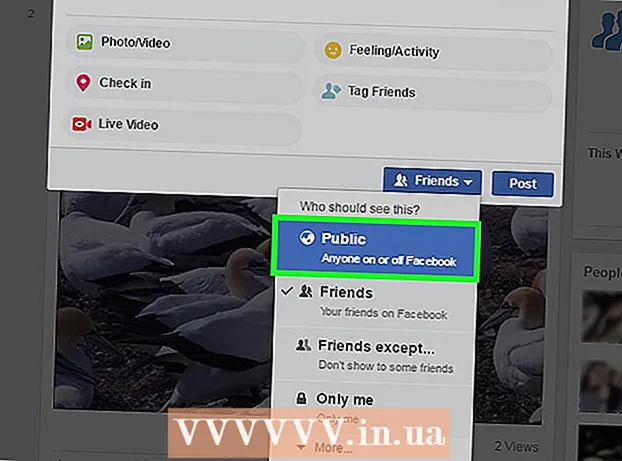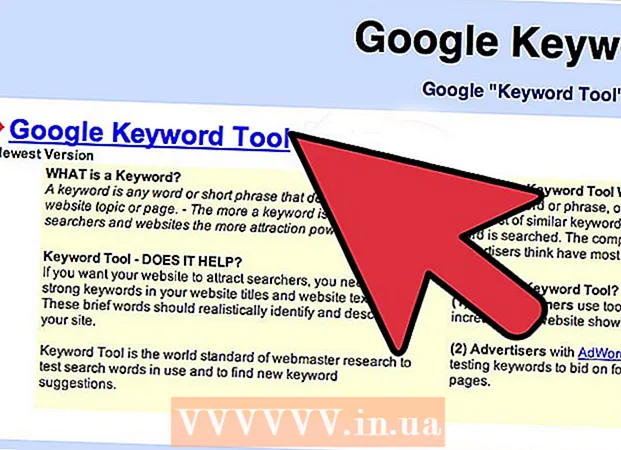Autor:
Randy Alexander
Erstelldatum:
25 April 2021
Aktualisierungsdatum:
1 Juli 2024

Inhalt
In diesem Wiki erfahren Sie, wie Sie CDA mit iTunes in das MP3-Format konvertieren. CDA ist ein Dateiformat auf Disc und kann nicht von einem Computer ohne CD abgespielt werden. MP3 ist eine Datei, die auf fast jeder Plattform abgespielt werden kann. Sie können iTunes auf Windows- und Mac-Computern verwenden oder die kostenlose Any Audio Converter-App herunterladen, um CDA-Dateien zu konvertieren.
Schritte
Methode 1 von 2: Verwenden Sie iTunes
Legen Sie die CD mit den Titeln ein, die Sie auf Ihren Computer konvertieren möchten. Das Disc-Logo sollte nach oben zeigen, wenn sich die Disc im Fach befindet.
- Für Mac-Computer benötigen Sie einen externen CD-Player.

Öffnen Sie die iTunes App mit einer mehrfarbigen Musiknote auf weißem Hintergrund.- Wenn iTunes automatisch geöffnet wird, überspringen Sie diesen Schritt.
Klicken Sie auf das kreisförmige CD-Symbol oben links im Fenster. Die CD-Seite wird in iTunes geöffnet.

Wählen Sie Songs auf CD aus. Klicken Sie auf den Titel oben in der CD-Wiedergabeliste und halten Sie die Taste gedrückt ⇧ Schicht Klicken Sie dann auf das untere Lied. Alle Songs auf der CD werden ausgewählt.
Klicken Datei in der oberen linken Ecke des Fensters (Windows) oder auf der linken Seite der Menüleiste (Mac). Ein Dropdown-Menü wird geöffnet.
Wählen Sie eine Aktion aus Konvertieren (Konvertieren) am unteren Rand des Dropdown-Menüs Datei. Ein Fenster wird geöffnet.
Klicken MP3-Version erstellen (MP3-Version erstellen) am unteren Rand des Popup-Fensters. Wenn Sie diese Option nicht sehen, benötigen Sie:
- Klicken Bearbeiten (Windows) oder iTunes (Mac)
- Wählen Einstellungen ... (Benutzerdefiniert)
- Klicken Importeinstellungen ... (Importeinstellungen)
- Klicken Sie auf das Dropdown-Feld Importieren mit (Import verwenden)
- Wählen MP3-Encoder (MP3 konvertieren)
- Drücken Sie in Ordnung
- Klicken in Ordnung erneut, um zur Seite zurückzukehren.
Warten Sie, bis die CD-Konvertierung abgeschlossen ist. Nach dem Konvertieren können Sie die Disc entfernen. Wenn Sie MP3-Dateien anzeigen möchten, klicken Sie auf die Registerkarte Kürzlich hinzugefügt (Zuletzt hinzugefügt) in der oberen linken Ecke der Seite und wählen Sie die Album-CD aus.
- Sie können auch zu den MP3-Dateien der CD auf dem Computer navigieren, indem Sie die Datei auswählen und auf klicken Datei Klicken Sie dann in der oberen linken Ecke auf Im Datei-Explorer anzeigen (Windows) gut Im Finder anzeigen (Mac).
Methode 2 von 2: Verwenden Sie einen beliebigen Audiokonverter (AAC).
Öffnen Sie die Download-Seite Any Audio Converter. Besuchen Sie http://www.any-audio-converter.com/.
Drück den Knopf Kostenfreier Download (Kostenloser Download) genau in der Mitte der Seite. Sie müssen auf den richtigen Link unter der Überschrift "Windows" oder "Mac" für den von Ihnen verwendeten Computertyp klicken.
Installieren Sie einen beliebigen Audiokonverter wie folgt:
- Windows - Doppelklicken Sie auf die Setup-Datei und klicken Sie auf Ja Wenn Sie dazu aufgefordert werden, klicken Sie auf Benutzerdefinierte Installation (Einstellungen anpassen), deaktivieren Sie die nicht benötigten Elemente und klicken Sie auf Zurück (Zurück), klicken Sie auf Weiter Installieren (Einstellungen), klicken Sie auf Zurück dann klick Installieren Noch einmal.
- Mac - Doppelklicken Sie auf die Datei Any Audio Converter, bestätigen Sie, wenn Sie dazu aufgefordert werden, und befolgen Sie die Anweisungen auf dem Bildschirm.
Öffnen Sie einen beliebigen Audiokonverter mit einem blau-schwarzen Aufnahmesymbol.
Legen Sie die CD in den Computer ein. Das Disc-Logo sollte nach oben zeigen, wenn sich die Disc im Fach befindet. Der Inhalt der Disc wird im Fenster Any Audio Converter geöffnet.
- Für Mac-Computer benötigen Sie einen externen CD-Player.
- Wenn sich die CD in Any Audio Converter nicht automatisch öffnet, klicken Sie auf CD hinzufügen (CD hinzufügen) Wählen Sie in der oberen linken Ecke Ihr CD-Laufwerk aus und klicken Sie auf in Ordnung vor dem Fortfahren.
Klicken Sie oben rechts im Fenster auf das Dropdown-Feld "Formatieren". Ein Dropdown-Menü wird angezeigt.
Klicken Sie auf die Registerkarte "Musik" mit einer Notiz unten links im Dropdown-Menü.
Klicken MP3 Audio um MP3 als Ausgabeformat auszuwählen.
Klicken Jetzt konvertieren! (Jetzt konvertieren!). Die Aktion befindet sich in der oberen rechten Ecke des AAC-Fensters. Die CD-Aufnahmen werden in MP3-Dateien konvertiert.
Warten Sie, bis der Vorgang abgeschlossen ist. Nachdem AAC die CDA-Datei in das MP3-Format konvertiert hat, wird ein Datei-Explorer- (Windows) oder Finder- (Mac) Fenster geöffnet, in dem die konvertierte Datei gespeichert ist.
- Sie können wie folgt manuell auf den Ordner zugreifen, der diese Songs enthält: Klicken Sie auf die Bildschaltfläche ⚙️ Klicken Sie in der oberen rechten Ecke des AAC-Fensters auf Öffnen Sie ... (Öffnen) rechts neben der Überschrift "Ausgabeordner festlegen" und doppelklicken Sie dann auf den Ordner MP3.
Rat
- iTunes importiert normalerweise CD-Inhalte als AAC-Dateien in die iTunes-Mediathek. Sie können standardmäßig ohne CD abgespielt werden.
Warnung
- Wenn Sie Any Audio Converter installieren, ohne das Kontrollkästchen zum Herunterladen weiterer Software deaktiviert zu haben, wird der Computer mit zusätzlichen Programmen (z. B. Yahoo-Suchmaschine) installiert.